Aunque hay personas que optan por tener su propio router, se esmeran en elegir la mejor localización posible dentro de casa y contratan un Wi-Fi generoso, la mayoría no nos complicamos tanto y tiramos de una tarifa apañada, el router del operador y seguramente, la ubicación que eligió el técnico sin muchos remilgos. Y luego llegan los problemas con el Wi-Fi: puntos negros en la cobertura, cortes, conexión inestable y velocidades que oscilan, probablemente fruto de las interferencias...
Precisamente cuando nuestro Wi-Fi no está para tirar cohetes o simplemente cuando tenemos una tarifa estándar, pueden surgir problemas derivados de tener demasiados dispositivos conectados a la red. Y es que a menudo pensamos que tenemos el móvil, el Smart TV y poco más, pero luego conviene recordar que somos varias personas en casa (con sus respectivos smartphones) y otros gadgets como las tablets, robots aspiradores o bombillas inteligentes. Todo suma.
Si quieres saber cuántos dispositivos hay conectados a tu router para llevarte la sorpresa y quién sabe, incluso para descubrir intrusos en tu Wi-Fi, así es como puedes salir de dudas.
Cómo monitorizar cuántos dispositivos están usando tu Wi-Fi
Aunque hay aplicaciones que pueden ayudarte en esta tarea, una buena forma de descubrirlo es la más básica y generalizada: accediendo a la configuración de tu router, algo que puedes hacer desde un teléfono, tablet o un ordenador conectado a la red.
Para ello entramos a un navegador y escribimos 192.168.1.1 o 192.168.0.1 en la barra de direcciones, la dirección de entrada al panel de administrador del router. En función del modelo y de tu operadora, te llevará a una pantalla diferente, pero tendrás que escribir un usuario y contraseña. Si nunca la has cambiado, lo normal es que sea 'admin' / 'admin' o que ambos datos vengan incluidos a la vista pero a buen recaudo, como por ejemplo en una pegatina. En mi caso tengo un router de Movistar y viene en la pegatina de la parte inferior del dispositivo.
Aunque la interfaz y diseño de los diferentes routers y operadores pueden varian, todos incluyen información similar y entre ellas se incluye la de conocer qué dispositivos están conectados a la red local. En Movistar por ejemplo está en 'Menú' > 'Red local' > 'Mapa de red local'. Esto es lo que sale en mi red:
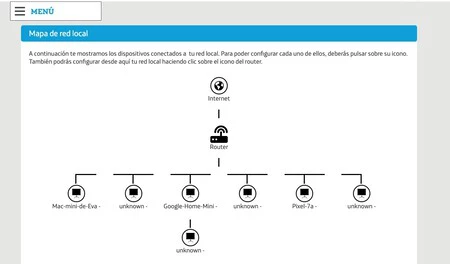
Como ves sobre estas líneas, algunos de estos dispositivos están claramente identificados por su nombre, como es el caso del Mac Mini, Google Home Mini o Pixel 7, pero otros figuran como desconocidos ('unkwnown'). Aquí un par de consejos: a los dispositivos conviene ponerles un nombre de red para identificarlos claramente y si estimas que alguno de ellos no debería estar o no te suena de nada, siempre puedes tocar sobre este y echarlo de tu red.
Si luego descubres que era de la casa, bastará con volver a conectarlo, pero si es un dispositivo extraño, mejor tomar medidas para evitar que otras personas parasiten tu red y mejorar las medidas de seguridad de tu router para que solo tú disfrutes de tu Wi-Fi.
Portada | Eva Rodríguez de Luis
En Xataka Móvil | 192.168.1.1 o 192.168.0.1: cómo entrar en el router y configurar la conexión




Ver 1 comentarios